نشر مقاطع الفيديو على لوحة
يتيح لك Padlet نشر مقاطع فيديو من جهازك أو كاميرا الويب أو الإنترنت. إليك الطريقة
إنشاء منشور جديد
- يجب إضافة أي فيديو يتم نشره على اللوحة من خلال منشور.
- ابدأ بإعداد منشور جديد على لوحتك عن طريق النقر على زر(+) في الزاوية السفلية اليمنى، أو النقر المزدوج في أي مكان على اللوحة، أو النقر على حرف(C) على لوحة المفاتيح.
رفع مقطع فيديو من جهازك
اللوحات
- لنشر مقطع فيديو مخزّن على جهازك، انقر على أيقونة تحميل ملف على الجانب الأيسر من مؤلف المنشورات.

- سيؤدي النقر على هذه الأيقونة إلى فتح نافذة جديدة حيث يمكنك تحديد الملف المطلوب من جهازك.
- يمكنك أيضًا سحب الملف وإسقاطه من سطح المكتب إلى مُؤلِّف المقالات.
- بمجرد تحميل الملف في مقالتك، انقر على نشر لإكمال المقالة.
صندوق الرمل
- لنشر مقطع فيديو مخزّن على جهازك، انقر على أيقونة تحميل ملف على الجانب الأيمن من شاشتك.
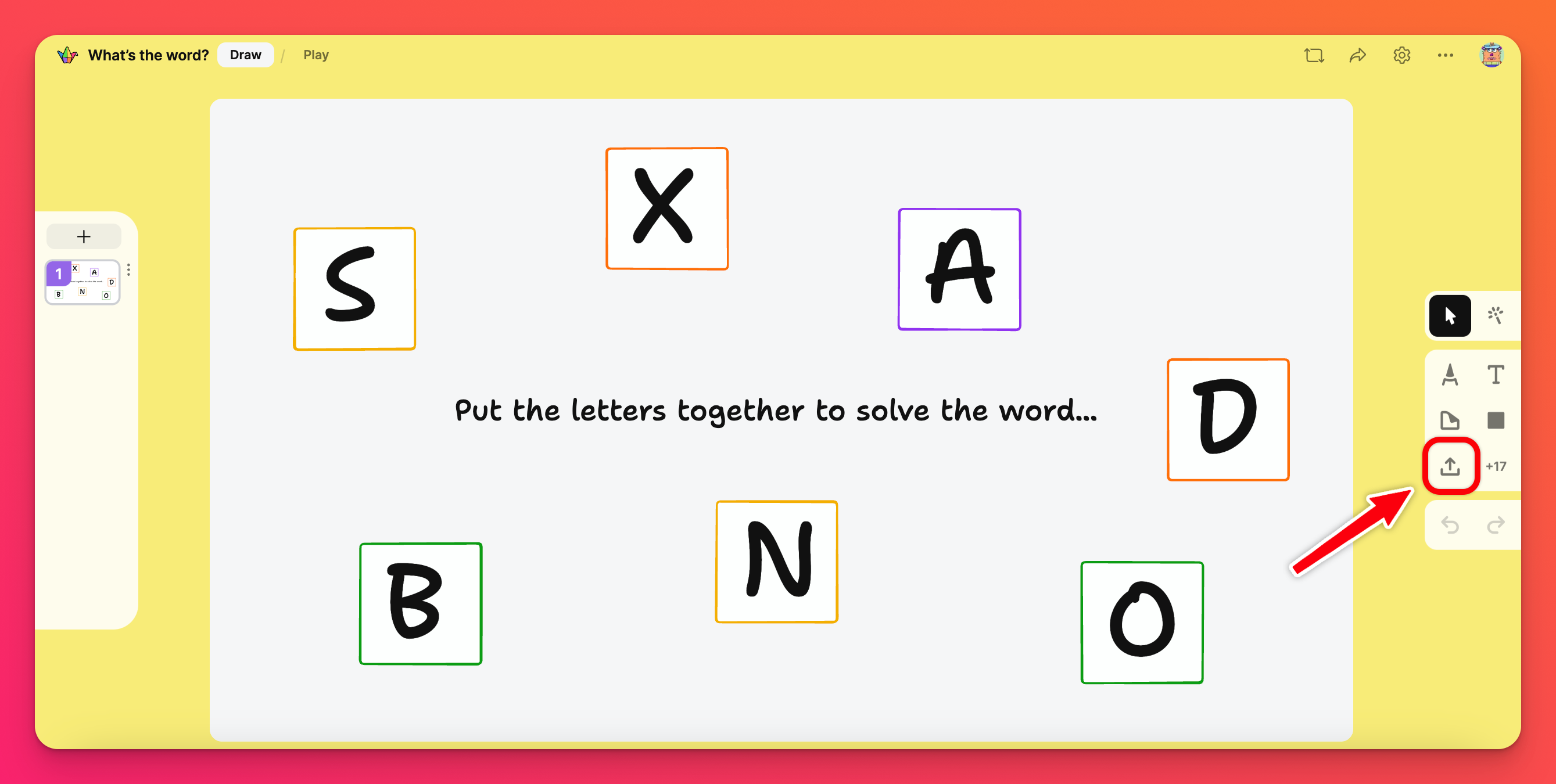
- سيؤدي النقر على هذه الأيقونة إلى فتح نافذة جديدة حيث يمكنك تحديد الملف المطلوب من جهازك.
- يمكنك أيضًا سحب وإسقاط ملف من جهاز الكمبيوتر الخاص بك إلى Sandbox الخاص بك.
- سيتم نشر الملف تلقائيًا إلى Sandbox الخاص بك بعد لحظات قليلة.
تسجيل مقطع فيديو باستخدام Video Booth
اللوحات
لتسجيل مقطع فيديو باستخدام Video Booth، انقر على الزر الموجود على الجانب الأيمن من نافذة ملحن النشر.

- سيفتح هذا نافذة جديدة مع الكثير من الخيارات لتحميل المرفقات. انقر على زر مسجل الفيديو.
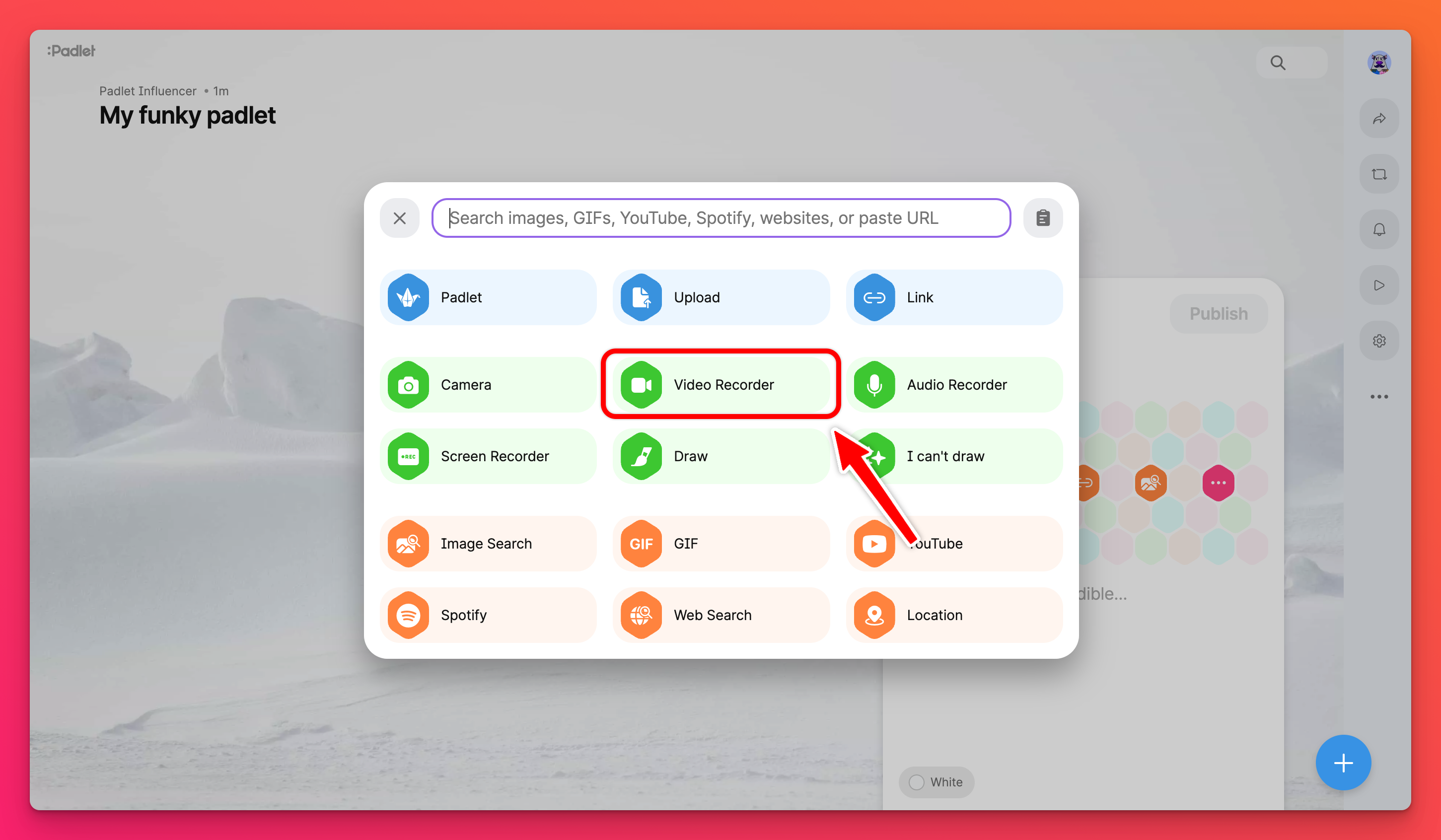
- سيؤدي هذا إلى فتح كاميرا الويب الخاصة بك. قد تضطر إلى السماح للمتصفح الخاص بك بالوصول إلى كاميرا الويب والميكروفون.
- استخدم كاميرا الويب لالتقاط فيديو سيظهر في منشورك.
- بمجرد الانتهاء من التسجيل، انقر على التالي.
- راجع إنشائك ثم اختر حفظ.
- تذكر أن تنقر على نشر لإكمال المنشور.
صندوق الرمل
- لتسجيل فيديو باستخدام Video Booth، انقر على زر المزيد من المرفقات في قائمة الأدوات.
- سيؤدي هذا إلى فتح نافذة جديدة مع الكثير من الخيارات لتحميل المرفقات. انقر على زر مسجل الفيديو.
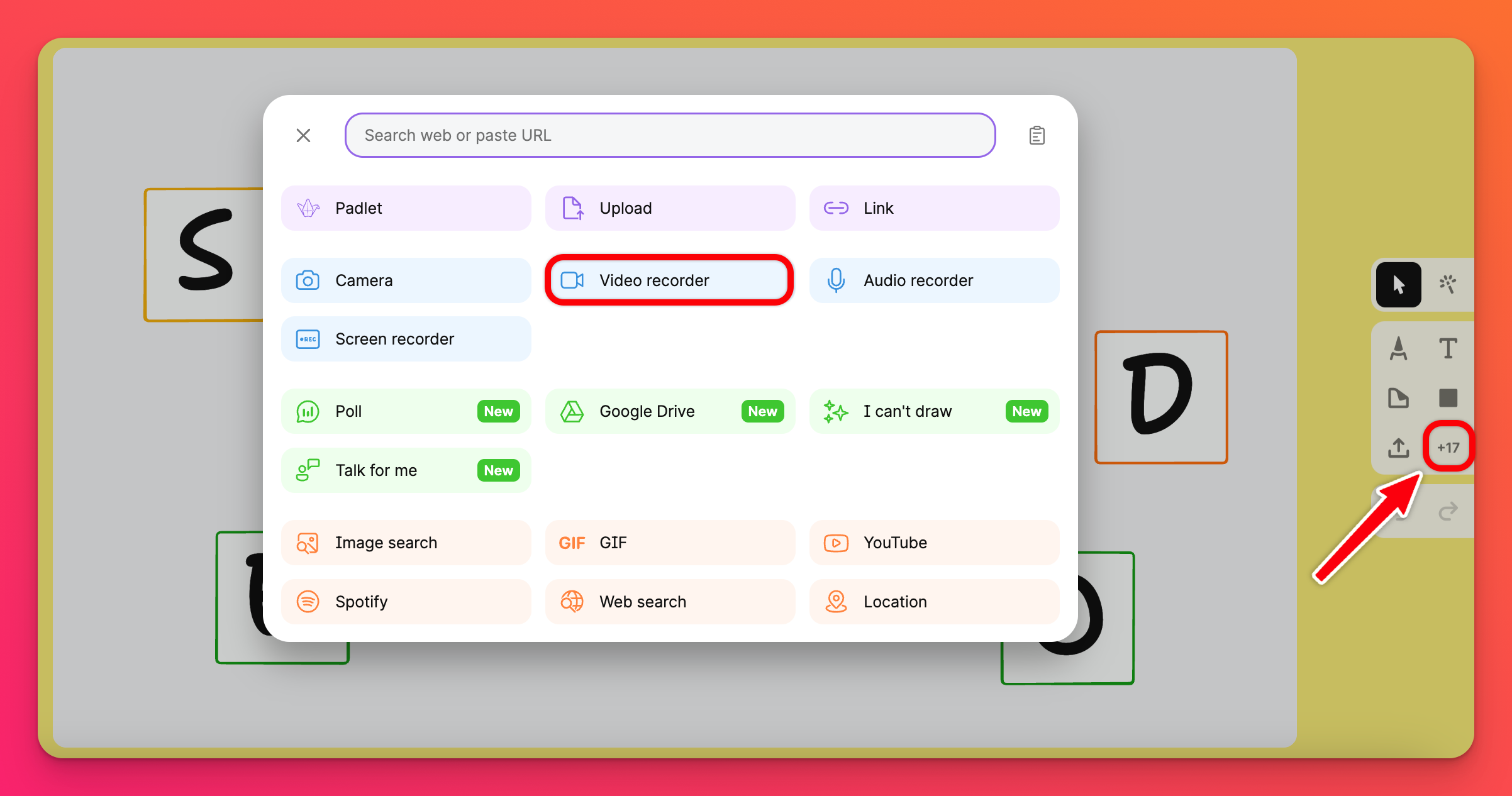
- سيؤدي ذلك إلى فتح كاميرا الويب الخاصة بك. قد تضطر إلى السماح للمتصفح الخاص بك بالوصول إلى كاميرا الويب والميكروفون.
- استخدم كاميرا الويب لالتقاط فيديو سيظهر في منشورك.
- بمجرد الانتهاء من التسجيل، انقر على التالي.
- راجع إنشائك ثم اختر حفظ.
- تذكر أن تنقر على نشر لإكمال المنشور.
عدسات الواقع المعزز
استخدم عدسات الواقع المعزز الجديدة لجعل الأمور أكثر متعة! كن رائد فضاء، أو تمتع بخلفية إبداعية، أو غُص في أعماق البحار الزرقاء، وما إلى ذلك. استمتع بها!
يتم تمكين عدسات الواقع المعزز لتسجيلات الفيديو تلقائيًا. يمكن تعطيل استخدام عدسات الواقع المعزز بإحدى طريقتين:
- من ملحن المنشورات: افتح مؤلف المنشور > حدد مسجل الفيديو. في الركن الأيمن السفلي، انقر على أيقونة القلم الرصاص بجوار حد التسجيل. ثم، قم بتبديل الزر OFF بجوار "مرشحات الواقع المعزز".

- من قائمة الإعدادات: انقر على أيقونة مسنن الإعدادات (⚙️)> المنشورات > حقول النشر > المرفقات > انقر على تخصيص بجوار "مُسجِّل الفيديو". بعد ذلك، بدّل الزر OFF بجوار "مرشحات الواقع المعزز".

حدود التسجيل
لضمان عدم قيام المساهمين بنشر تسجيلات فيديو أطول من طول معين، يمكنك تمكين حدود تسجيل معينة!
- من ملحن المنشورات افتح مؤلف المنشورات > حدد مُسجِّل الفيديو. في الركن الأيمن السفلي، انقر على أيقونة القلم الرصاص بجوار حد التسجيل. بعد ذلك، قم بتعيين الحد الأقصى لطول الفيديو بجوار "حد التسجيل".
- من قائمة الإعدادات: انقر على أيقونة ترس الإعدادات (⚙️)> المنشورات > حقول النشر > المرفقات > انقر على تخصيص بجوار "مسجل الفيديو". ثم، قم بتعيين الحد الأقصى لطول الفيديو الخاص بك بجوار "حد التسجيل".
لا يمكن تكوين هذا إلا من قبل منشئ اللوحة أو شخص لديه أذونات المسؤول.
رفع فيديو من الإنترنت
اللوحات
- للبحث عن مقطع فيديو من الإنترنت وإضافته، ابدأ بالنقر على أيقونة البحث عن الصور في نافذة منشئ المنشور.
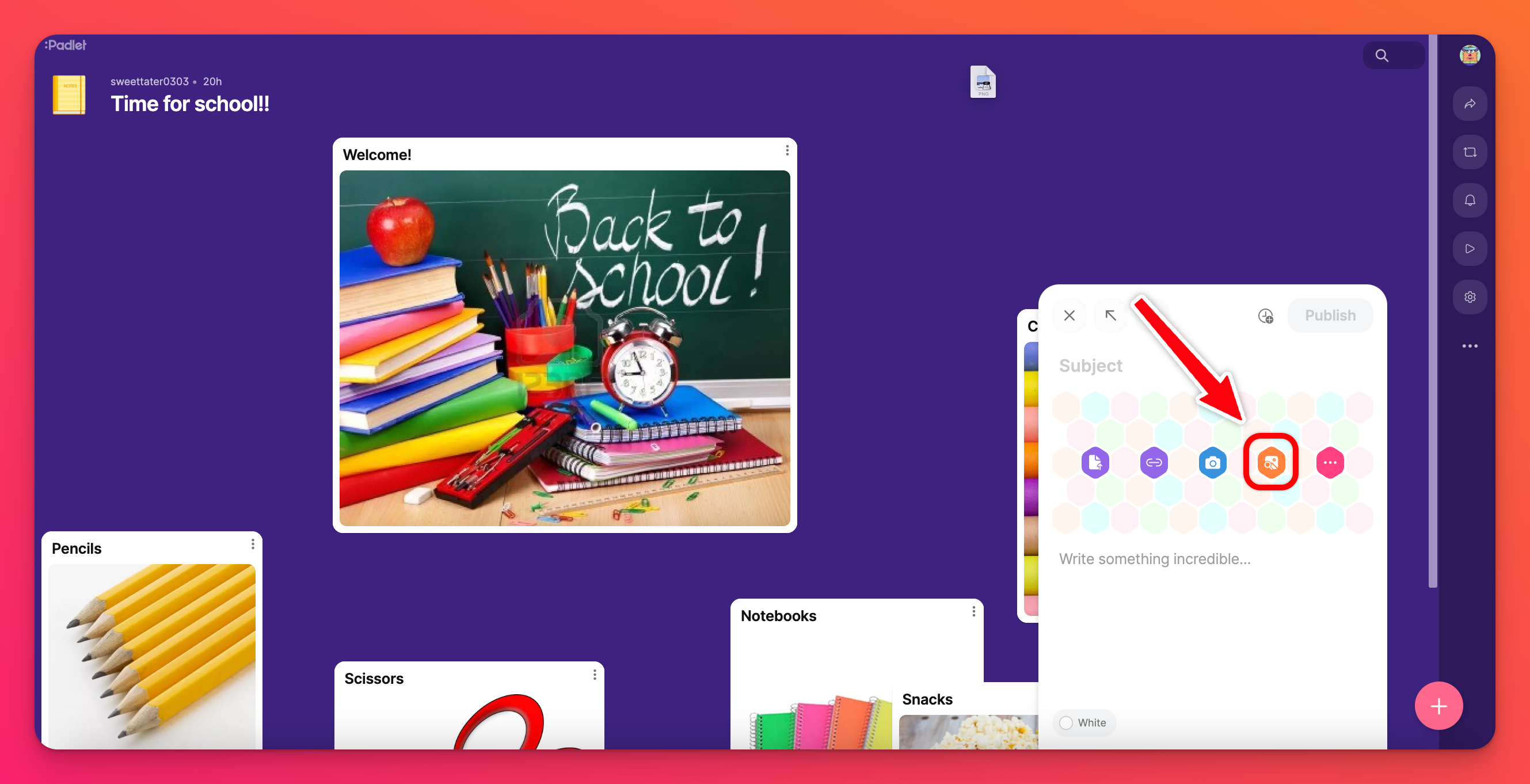
- سيؤدي هذا إلى فتح نافذة بحث حيث يمكنك البحث في الإنترنت عن الفيديو المثالي من خلال البحث على الويب أو على يوتيوب.
- حدد الفيديو الذي تريد البحث عنه عن طريق الاختيار من علامات التبويب أسفل شريط البحث.
- اختر الفيديو الذي تريد إضافته إلى منشورك ولا تنسَ النشر!
صندوق الرمل
- للبحث وإضافة فيديو من الإنترنت، ابدأ بالنقر على زر المزيد من المرفقات في قائمة الأدوات على اليمين.

- سيؤدي ذلك إلى فتح نافذة بحث حيث يمكنك البحث في الإنترنت عن الفيديو المثالي من خلال البحث على الويب أو على يوتيوب.
- حدد الفيديو الذي تريد البحث عنه عن طريق الاختيار من علامات التبويب أسفل شريط البحث.
- اختر الفيديو الذي تريد إضافته إلى منشورك ولا تنسَ النشر!
إمكانية الوصول
الوصول إلى التسميات التلقائية
إذا قمت بتحميل مقطع فيديو إلى منشورك، سنقوم بإضافة التسميات التوضيحية تلقائياً. لتمكين التسميات التلقائية، قم بتشغيل الفيديو الخاص بك وانقر على أيقونة الترس (⚙️)> التسميات الت وضيحية > حدد لغتك.

الأسئلة الشائعة
لماذا يستغرق تحميل مقاطع الفيديو الخاصة بي وقتاً طويلاً؟
إذا كنت تواجه مشكلة في تحميل مقاطع الفيديو الخاصة بك، نوصي بتحميلها على قناة Youtube أولاً ثم لصق الروابط على لوحتك.
لماذا لا يمكنني تسجيل الفيديو على هاتفي؟
قد لا تدعم متصفحات الهاتف المحمول تسجيل الفيديو أو تسجيل الشاشة. قم بتنزيل تطبيق Padlet لاستخدام هذه الميزات على هاتفك.
لا أريد أن يستخدم طلابي عدسات الواقع المعزز في تسجيلات الفيديو الخاصة بهم. هل يمكن إيقاف تشغيل ذلك؟
بالتأكيد! يمكن لمنشئ اللوحة الصغيرة (أو شخص لديه أذونات المسؤول) تعطيل عدسات الواقع المعزز بالنقر على رمز ترس الإعدادات (⚙️)> المنشورات > حقول النشر > المرفقات > انقر على تخصيص بجوار "مسجل الفيديو". بعد ذلك، قم بتبديل زر إيقاف التشغيل بجوار "مرشحات الواقع المعزز".
لديّ خطة بلاتينية. لماذا لا يمكنني تسجيل فيديو تصل مدته إلى 15 دقيقة؟
إذا كنت تقوم بالنشر على لوحة شخص آخر، فيجب أن يكون لديه خطة بلاتينية (أو مستوى أعلى). يعتمد حد التسجيل على نوع اشتراك منشئ الباقة.
إذا كان لديهم نوع الاشتراك المناسب، وما زلت غير قادر على تسجيل مقطع فيديو يصل طوله إلى 15 دقيقة، فقد يكون منشئ المنصة الصغيرة قد خصص حدود التسجيل بحيث لا يسمح بإرسال مقاطع فيديو بهذا الطول. في هذه الحالة، ستحتاج في هذه الحالة إلى التواصل مع منشئ المنصة الصغيرة لمعرفة ما إذا كان سيغير الحد المسموح به. يمكنك قراءة المزيد عن الحدود هنا!
إذا كنت تقوم بالنشر على اللوحة الصغيرة الخاصة بك وتواجه مشكلة، يرجى الاتصال بنا!
إذا كان لديهم نوع الاشتراك المناسب، وما زلت غير قادر على تسجيل مقطع فيديو يصل طوله إلى 15 دقيقة، فقد يكون منشئ المنصة الصغيرة قد خصص حدود التسجيل بحيث لا يسمح بإرسال مقاطع فيديو بهذا الطول. في هذه الحالة، ستحتاج في هذه الحالة إلى التواصل مع منشئ المنصة الصغيرة لمعرفة ما إذا كان سيغير الحد المسموح به. يمكنك قراءة المزيد عن الحدود هنا!
إذا كنت تقوم بالنشر على اللوحة الصغيرة الخاصة بك وتواجه مشكلة، يرجى الاتصال بنا!

